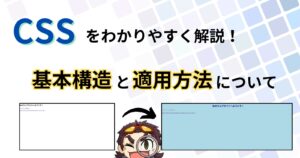どうも!エリアです
今のPCは多彩な機能と高い拡張性を持っています
そのため、さまざまな差込口が存在し、これらは周辺機器同士のやり取りやデータを送ったり受け取ったりします
ただ、多種多様な差込口は、初心者にとっては一見すると複雑に感じることもあると思います
この記事では、PCに備わる主要な差込口とその役割、日常生活での利用シーンをわかりやすく解説します



PCの進化は早く、どんどん新しい物が出ているので、こんがらがる方もいらっしゃると思います



気づいたら画面を出力する規格が変わったりしているので、何が新しくて何が古いのかを解説していきます
それでは、解説に移ります
PCの主な差込口とその役割


PCには、様々な差込口があります
- 画面をディスプレイに表示するための差込口
- 音を出すための差込口
- データをやり取りするための差込口



ただ、形にあったものを差して使えていると思いますが、その使っているものが何をするものなのかを知っておくと便利ですよ



故障したときに、何が原因かわからないと無駄にお金を浪費してしまうかもしれませんからね



そそ、いざという時の為に、知識として知っておくと、対処出来る可能性もあるので、一緒に勉強していきましょう!
USB (Universal Serial Bus)の差込口
USBには、実は色々種類があります
- 一言でいうと:デジタル世界の万能アダプター
- USB-A: 一般的に見かける長方形のコネクタ
・キーボード、マウス、USBメモリなど多くのデバイスで使用 - USB-B: 主にプリンターやスキャナーに見られる四角いコネクタ
- USB-C: 新しい形状のどちらの向きでも挿せるコネクタ
・データ転送、ビデオ出力、充電など多目的に使用




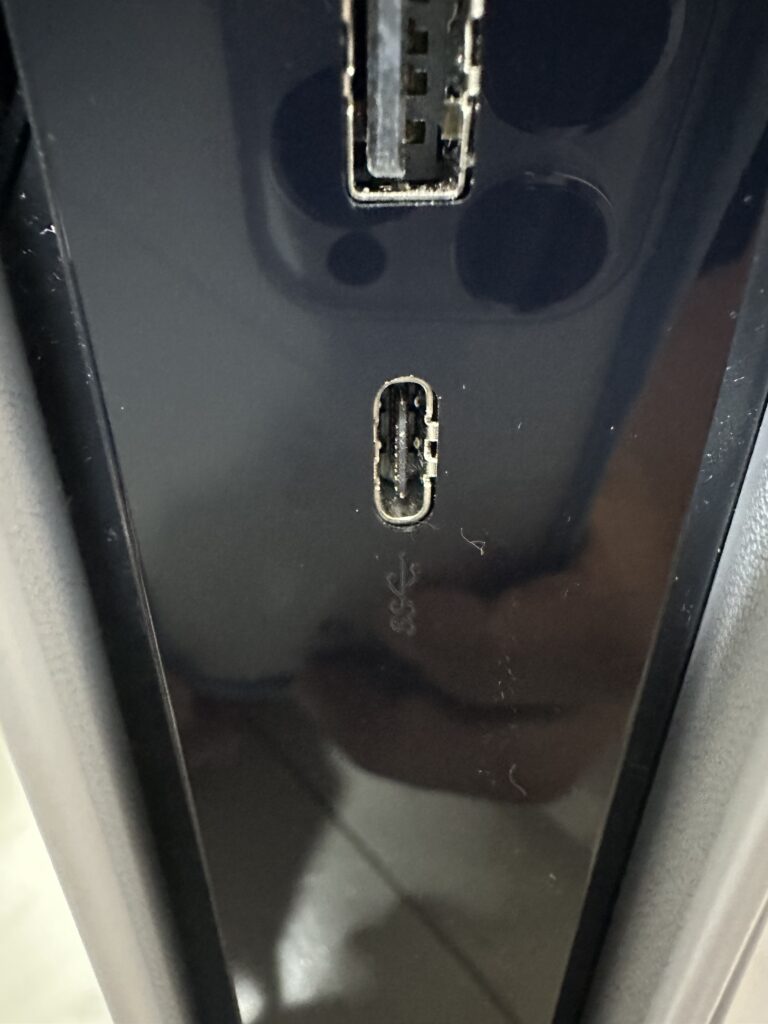
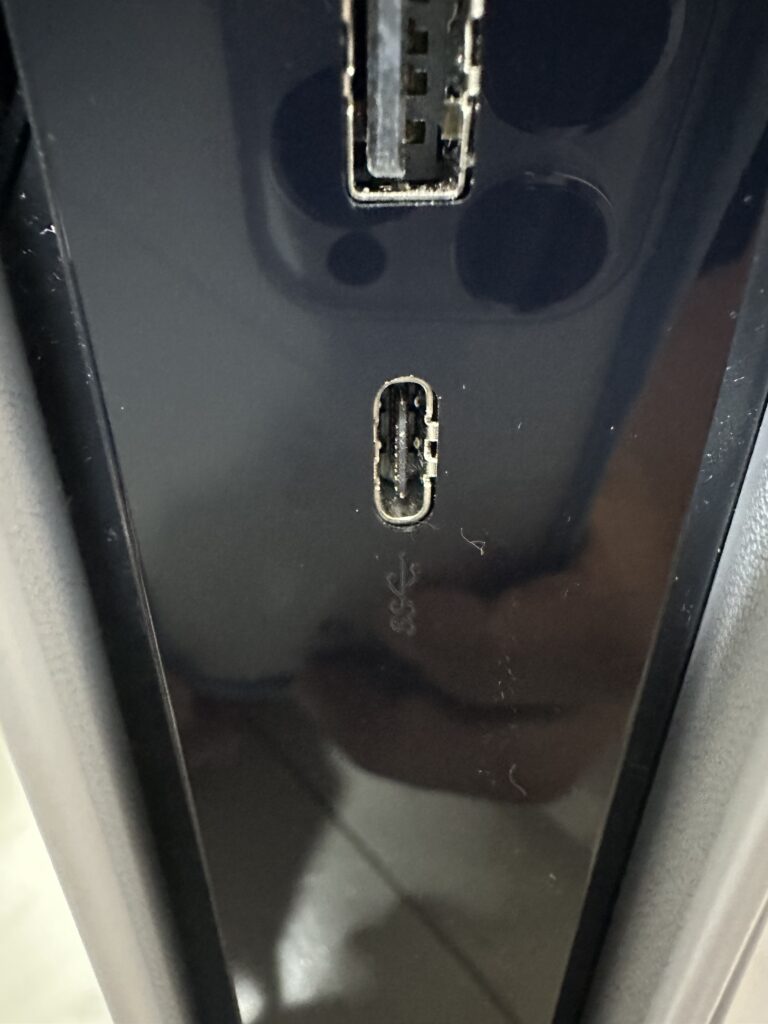
そして、USB-Aタイプですが、バージョンがあります
- USB3.0
- USB2.0


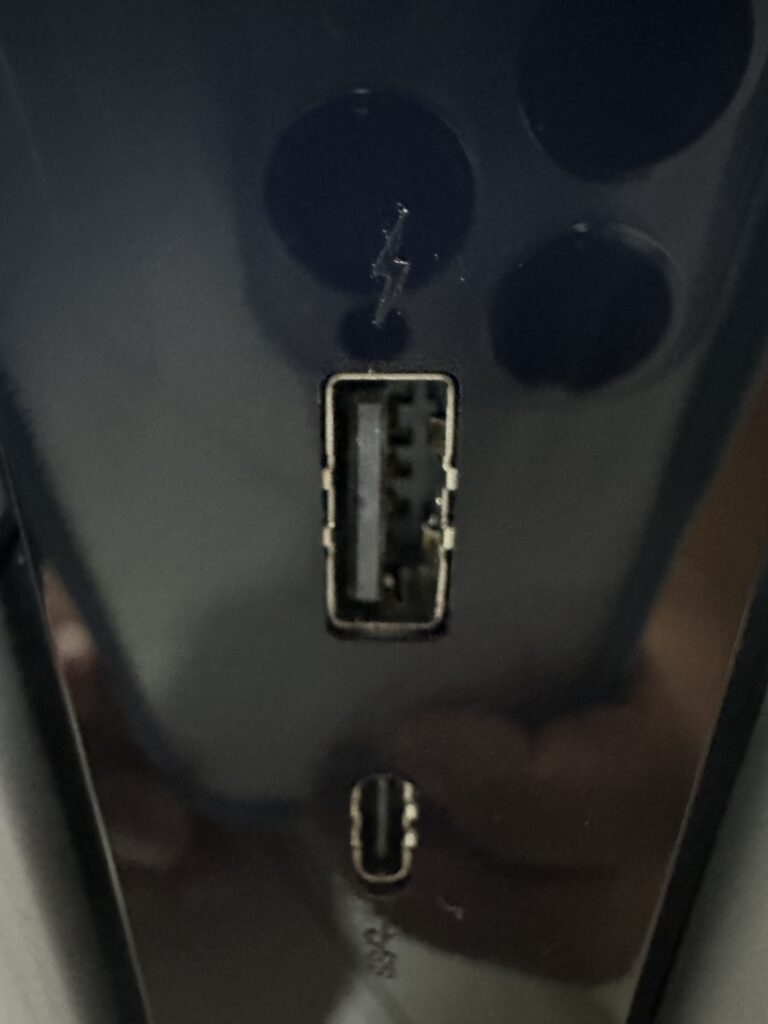
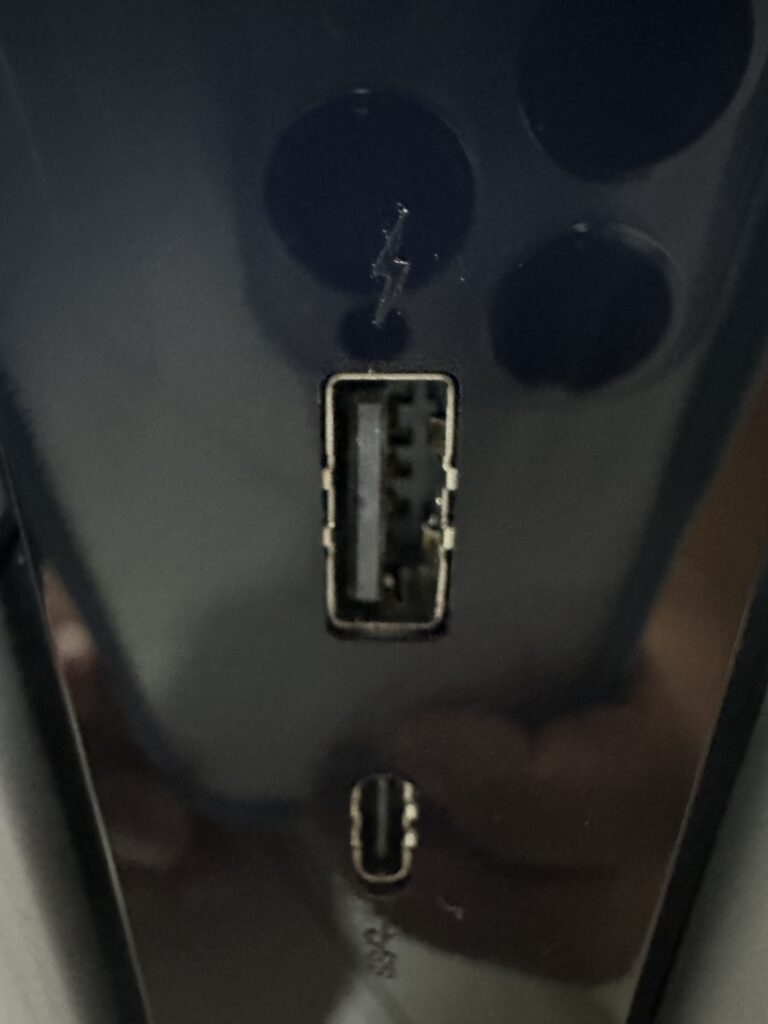
USBの先端が青くなっているとUSB3.0であり、先端が白だったり、黒だったりするとUSB2.0になります



USB-Cは、徐々に普及してきている状態で、まだ、メインはUSB-Aタイプの方が多いですね



USB-Cが今後は、主流になってくるかもしれませんね
画面入出力の差込口一覧
画面入出力の解説になります
画面入力は、画面を映すデータを送ること:PC本体側
画面出力は、送られてきたデータを画面に移すことをいいます:ディスプレイ側
ただ、画面入出力する差込口は結構あるので
最新のものから古い規格ものまで紹介していきたいと思います



とりあえず、一般的な画面入出力のHDMIから!
HDMI (High Definition Multimedia Interface)
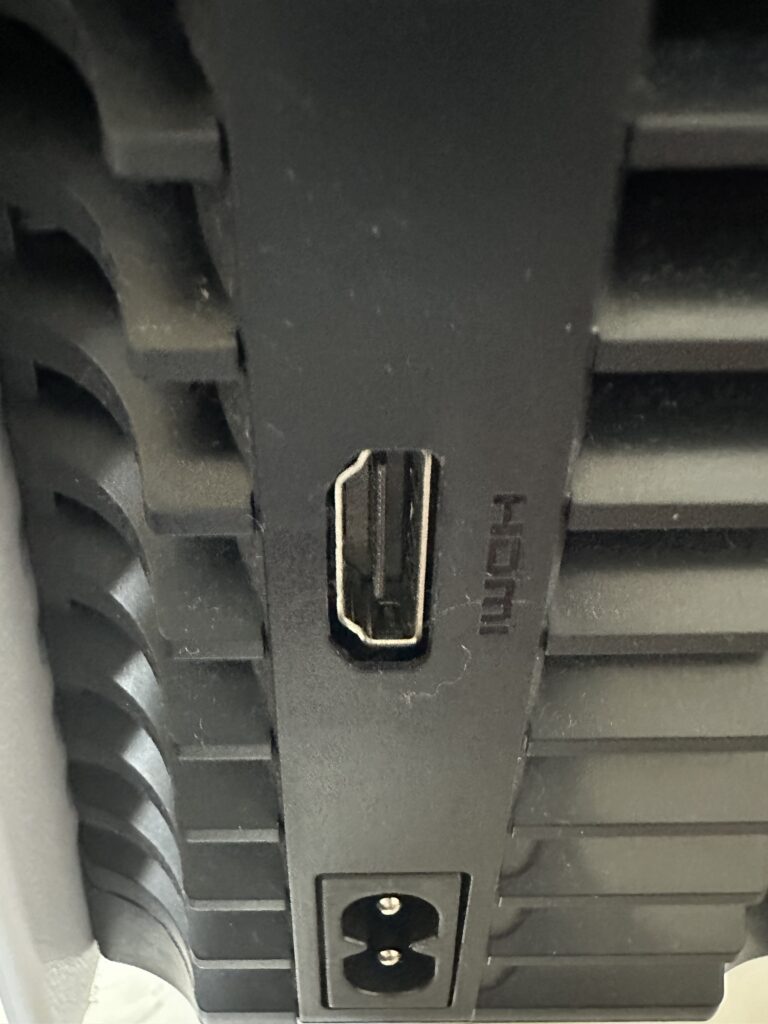
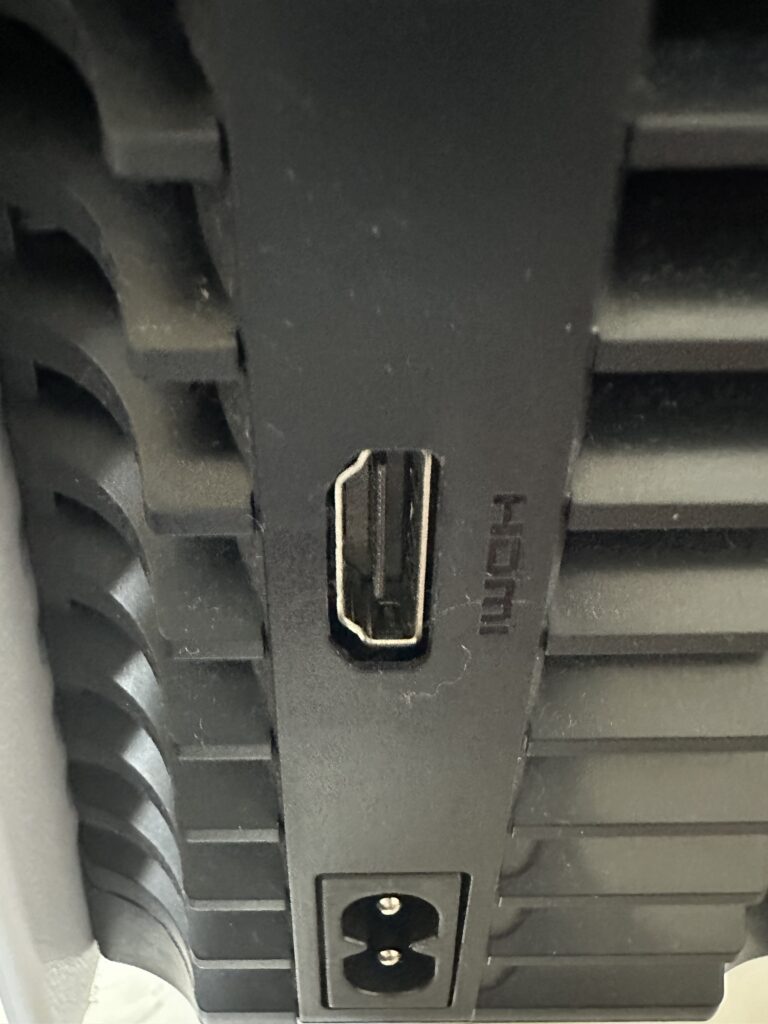


出展:アマゾン
- 一言でいうと:結構綺麗な画面を映す差込口
- 例え:デジタル映像と音声の高速道路
・テレビ、モニター、プロジェクターなどに使用 - バージョン: HDMI 1.4, HDMI 2.0, HDMI 2.1 など、バージョンごとに転送速度や対応解像度が違います
- ケーブルの種類: Standard HDMI, High Speed HDMI, Premium High Speed HDMIなど、用途や帯域に応じて選ぶ



このHDMIが、今は一般的になっていて、テレビやPC、ゲーム、はたまたカーナビにもついてきている状態ですね
VGA (Video Graphics Array)




出展:アマゾン
- 一言でいうと:画面があんまり鮮明じゃない差込口
- 例え: アナログの古い道路で、映像を運ぶことはできますが、早くははこべません
- 古いモニターやプロジェクターに使われています
- 変換: VGA to HDMI 変換アダプタを使用することで、HDMI端子を持つデバイスに接続可能



だんだんなくなりつつある、映像出力のコードになりますね



エリアさんは、ピンが多いという理由だけで、もっと古いタイプの映像出力を使ってたよね



昔話はそれくらいにしてください
DVI (Digital Visual Interface)




出展:アマゾン
- 一言でいうと:線によって鮮明じゃない画面になったり、鮮明になる差込口
- 例え:デジタルとアナログを両方が使える幹線道路であり、高画質な映像を届けることが出来ますが、音は運べません
- 一部のPCやモニターに採用
- 変換: DVI to HDMIやDVI to VGAのアダプタを利用して、他のデバイスと接続することができます



昔のPCに使われていた画像出力の差し込み口になります



この後継機が↓のディスプレイポートになります
DisplayPort (DP)




出展:アマゾン
- 一言でいうと:めっちゃ綺麗な映像を映してくれる差込口
- 例え:新しい高速道路で、非常に速い速度で映像と音を運ぶことができます
特にプロ用のモニターやグラフィックカードに採用されています
上のDVIの後継機になりますね - バージョン: DP 1.2, DP 1.3/1.4, DP 2.0 など、バージョンごとに転送速度や対応解像度が異なります



これが、一番最新の映像入出力の差込口になります



パソコンを買い換えて、いままで、通りHDMIでいいと思ってて、無理やり差し込もうとしたやつだね



そんな人の黒歴史を、ネットに流すものではないですよ
Mini DisplayPort (mDP):ミニディスプレイポート


出展:ゲマステ


出展:アマゾン
- 一言でいうと: DisplayPortの小型版
主にノートPCやタブレットに採用 - 変換: mDP to HDMIやmDP to VGAのアダプタを使用して、他のデバイスに接続することが可能



これに関しては、まだ、見たこともないので、なんとも言えないですね



存在しているということを、知ってるだけでいいと思います
ミニディスプレイポートは、現段階で、調べた限り、主力メンバーにはならないと思います
現状は、HDMIとディスプレイポートが主力になって来ている感じですね
オーディオジャック
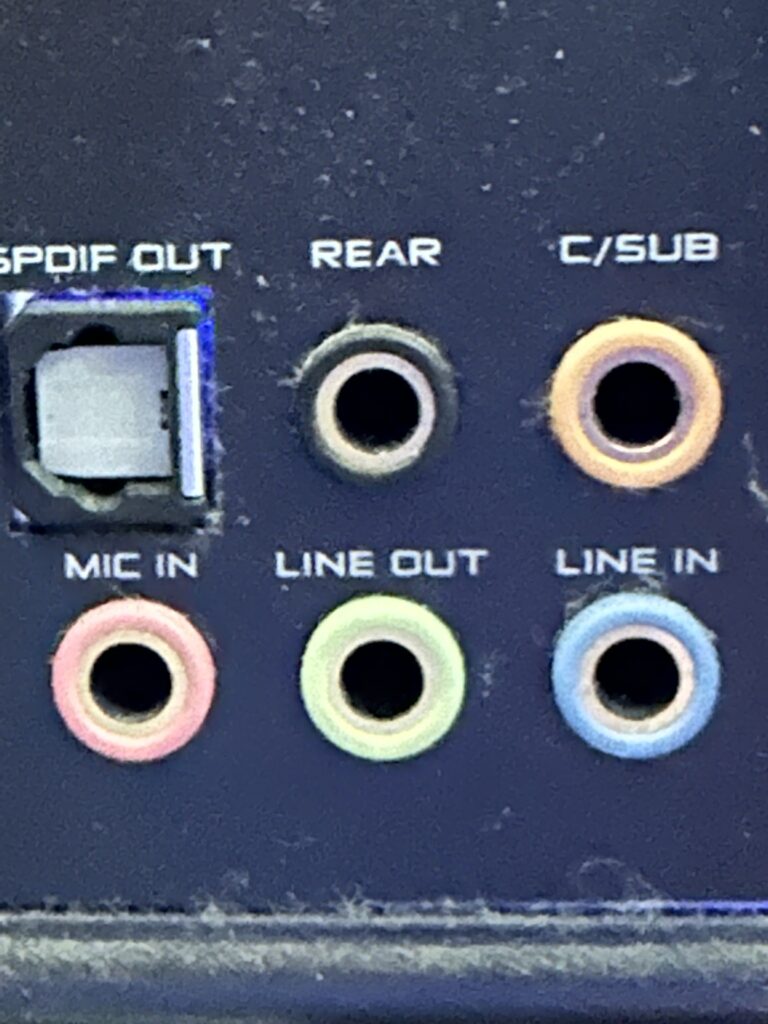
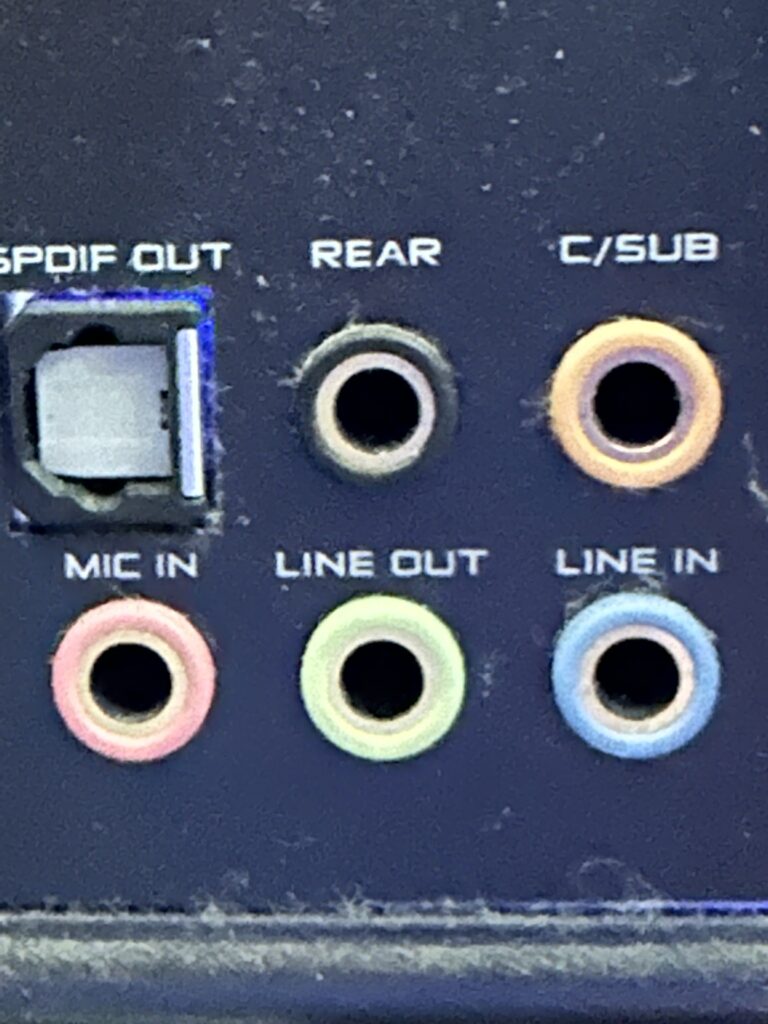


出展:アマゾン
- 一言でいうと:音楽を聴くための差込口
- 3.5mmジャック:ヘッドフォン、スピーカー、マイクの接続
ステレオ出力や、一部のケーブルではマイク入力もサポートしている



オーディオジャックは、実は、PCに沢山ついています
それぞれ簡単にですが、解説していきますね
- 白:サイド・スピーカー用
7.1chで使用され、左右の音を出力します - 黒:リア・スピーカー用
5.1ch/7.1chで使用され、背後からの音を出力します - 黄色:センター・スピーカー(ウーハー)用
2.1ch/3.1ch/5.1ch/7.1ch - 緑:フロント・スピーカー用
モノラル/ステレオ(2ch)/2.1ch/3.1ch/7.1chで活用。前側からの音を出力します。 - 青:ライン入力用
ミニコンポや家電オーディオ機器からの音を入力します。 - 赤(ピンク):マイク入力用
マイクからの音を入力します



7.1chや5.1ch等は、また別記事で解説したいと思います
Ethernetポート (RJ-45)




出展:アマゾン
- 一言でいうと:インターネットに繋ぐ差込口
- 例え:世界とつなぐ高速道路の出入り口
- 有線ネットワーク接続のためのポート
インターネットやローカルネットワークに接続



これが、世界と繋ぐ差込口になります



こいつに接続することで、インターネット接続ができるようになります
Thunderbolt (特にThunderbolt 3と4)
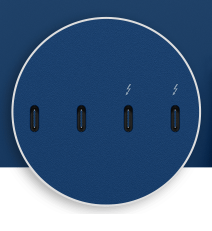
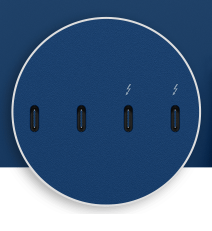
出展:アップル


出展:アマゾン
- 一言でいうと:高速電車で、USB-Cよりも早いデータ転送速度になります
非常に高速でデータを運び、映像、音声、データを同時に運ぶことができます - USB-C形状を持つ高速な接続ポート
データ転送、映像、音声、充電などを行う



USBタイプCと形状が一緒ですが、今後、USBとThunderboltが一緒になっているものが多く普及していく可能性がありますね



ちなみに、このThunderboltはアップルとIntelが共同で開発した差込口になります
SDカードスロット
- 一言でいうと:デジタル版の写真アルバムや書類ファイル
- SDカードを直接PCに挿入して、データの読み書きを行うためのスロット



これはもう、何年も前からあるものですので、知っている方も多いと思います



デジタルカメラやPC、ガラケーとかにも使われていますね
光デジタルオーディオ出力
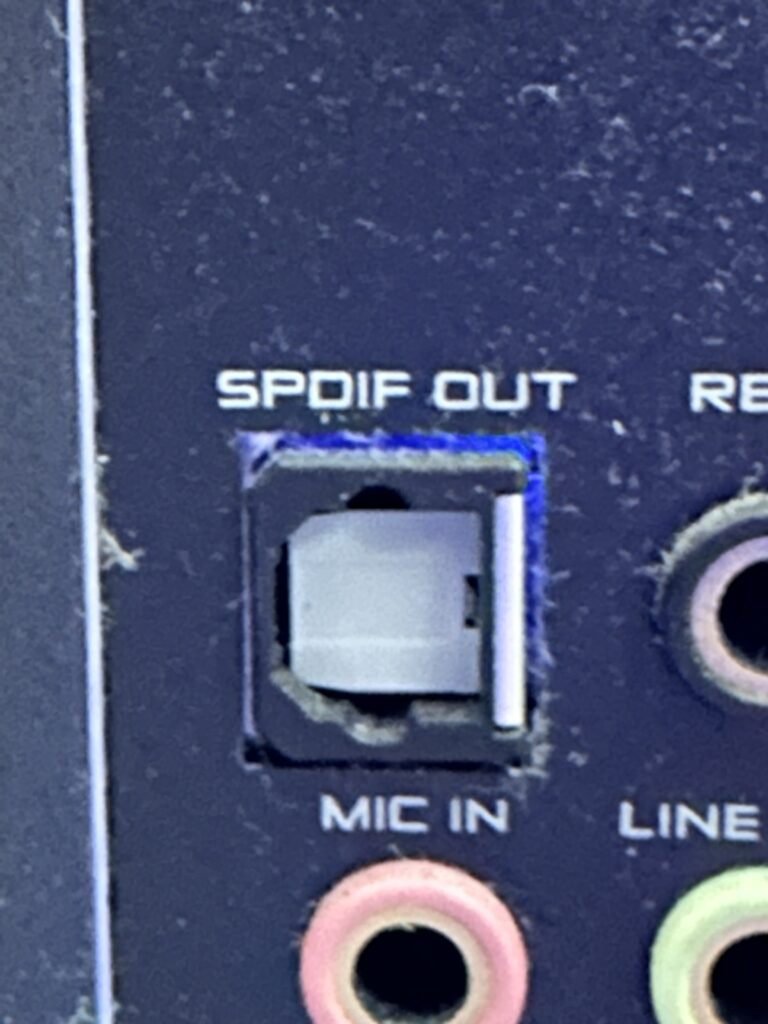
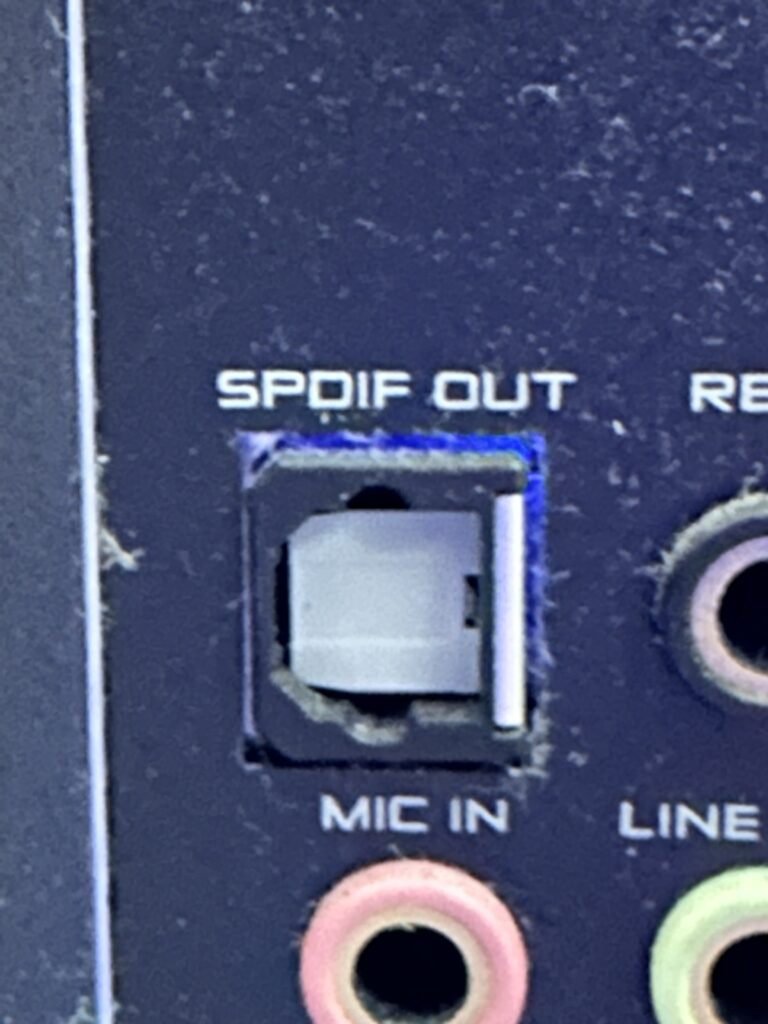


出展:アマゾン
- 一言でいうと:音のみを高速で運ぶ電車になります
- 高品質なデジタル音声信号の伝送に使用



高音質のネックスピーカーで聞いたときに、付属していた商品ですね
ネックスピーカーの記事はこちら
【レビュー】ネックスピーカーSRS-NS7をオススメ出来る人4選
ぶっちゃけ言うと……
光デジタルオーディオにしても、そんなに分からなかったというのが結論になります!!!



ズコー
まとめ


今回の記事は、パソコンの差込口を解説する記事を書かせていただきました
訳もわからず、差せる所に差して、パソコンを操作していた方もいらっしゃると思いますが
しっかり役目を把握して、異常が出た際に、自力で原因を突き止められるようにしましょう!
今日はそんな所!ノシ



パソコンの外側の解説はこれくらいですかね?ノシ



わからないところがあれば、PCについて相談したいことやコメントによろしくお願いしますノシ